By Leon MakoUpdated on July 24, 2023
iPodデバイスでAudibleオーディオブックを再生できませんか? この記事では、Audible AA / AAXオーディオブックをM4A、M4B、AACなどに変換する強力なAudible iPodコンバーターを紹介します。これにより、AudibleブックをiPod Nano / Shuffle / Classic / Touchに転送して、無制限にオフラインで再生できます。
「私のAudibleオーディオブックはパソコンでうまく再生されます。しかし、iTunesを介してiPodにロードした後、停止してまったく再生できません。これについて何かアイデアはありますか?」
美観に優れたポータブルメディアプレーヤーとして、iPodは2004年以来、アメリカ市場のデジタル音楽プレーヤー市場を支配してきました。そして、iPodはすぐに史上最も売れたデジタル音楽プレーヤーになりました。 iPodは、音楽、ポッドキャスト、オーディオブックなど、さまざまな種類のファイルをサポートしています。ファイルサイズ容量が許せば、iTunesでうまく再生されたすべてのファイルをApple iPodにインポートできます。 ただし、サポートされている再生形式はモデルによって異なる場合があります。上記の問題に関して、AudibleオーディオブックをiPodにインポートする正しい方法を紹介します。 iPodのモデルに応じて、関連するヒントを操作してください。
目次
パート1. オーディオブックをiPodに無制限に置く方法(ベスト方法)
UkeySoftオーディオブック変換ソフトは、AudibleブックをiPodに配置するための便利なツールです。これは、iTunesおよびAudibleアカウントの認証せずにAudible DRM保護をバイパスできるだけでなく、AudibleブックをM4A、AAC、M4B、MP3、WAV、AIFFに変換することもできます。 iPodモデルでの対応ができます。さらに、オーディオブックをチャプターまたは時間枠ごとに小さな断片に分割することができます。 UkeySoft Audible変換ソフトには、100%ロスレスのオーディオ品質と、タイトル、アルバム、アーティスト、ジャンルなどを含むID3タグを保持する機能があります。このようにして、iPodデバイスでうまく機能する変換されたオーディオブックを入手できます。
UkeySoft Audibleオーディオブック変換ソフト主な機能:
- Audible AA / AAXオーディオブックからのDRM保護を合法的にバイパスします。
- iTunesとAudibleアカウントの認証なしでAudibleブックを入手できます。
- iPod用のAudibleブックをM4A、AAC、M4B、MP3、WAV、AIFFに変換します。
- Audibleオーディオブックを最大700倍の超高速でロスレスに変換します。
- 大きなAudibleの本を、章または時間枠ごとに小さな断片に切り取ります。
- 本のタイトル、アルバム、アーティスト、著者などを含むID3タグと章の情報を保持します。
- iPod Nano / Shuffle / Classic / TouchでAudibleオーディオブックを制限なく再生します。
簡単なチュートリアル:iPodのすべてのモデルでAudibleをM4Aに変換
ステップ1.UkeySoft Audible変換ソフトにオーディオブックを追加
MacでUkeySoftオーディオブック変換ソフトを起動します。[追加]ボタンをクリックして、ダウンロードしたAudibleブックをローカルフォルダーから追加します。
または、ローカルのAudibleファイルをコンバーターにドラッグアンドドロップすることもできます。
ステップ2.出力フォーマットとしてM4Aを選択
[オプション]> [詳細]をクリックします。ここで、出力形式としてM4Aを選択できます。
ステップ3.オーディオブックからM4Aへの変換を開始
「変換」をクリックして、AudibleブックのM4Aへの変換を開始します。
ステップ4.ロスレスM4Aオーディオファイルを入手
「履歴」をクリックして、M4A形式のAudibleブックを入手してください。
ステップ 5: M4A オーディオブックを iTunes ライブラリにインポートする
これで、変換された M4A Audible オーディオブック ファイルを iTunes ライブラリにインポートできるようになりました。 [ファイル] > [ライブラリに追加] に移動し、インポートする変換された M4A オーディオブックを選択します。
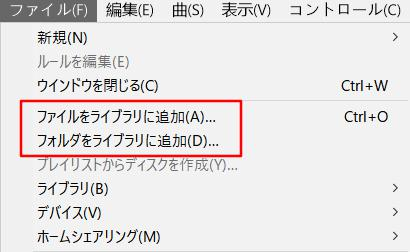
パート2. AudibleをiPod Nano / Shuffle / Classicに転送する方法
AudibleはiPod Nano / Shuffle / Classicの公式アプリケーションがないため、iTunesアプリを使用してAudibleブックをiPodに転送して再生できます。転送を開始する前に、適切なファイルサイズの正しいオーディオブック形式をローカルコンピュータにダウンロードする必要があります。これで、iTunesを使用して変換されたAudibleファイルをiPodに同期できます。
ステップ1. USBケーブルを使用して、iPod Nano / Shuffle / Classicデバイスをパソコンに接続します。
ステップ2. iTunesを起動すると、デバイスがiTunesに表示されます。「ファイル」>「デバイス」アイコンをクリックしてiPodを選択します。
ステップ3. 左側の[オーディオブック]ボタンをクリックし、[オーディオブックの同期]ボタン> [選択したオーディオブック]を押して、AudibleブックをiPodに配置します。
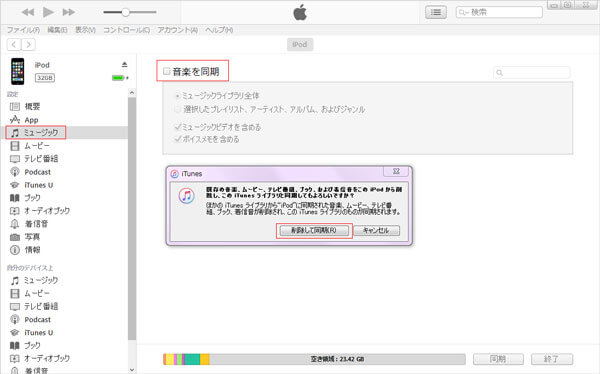
パート3. iPod TouchでAudibleブックを直接再生する方法
AudibleアプリはiPhone、iPad、iPod Touchで利用でき、iTunesアプリを使用せずにAA / AAX形式を含むすべての形式のAudibleブックを再生できます。
ステップ1. まず、iPod TouchにAudibleアプリをダウンロードしてインストールします。 次に、Audibleアプリを起動し、Amazonアカウントにログインします。
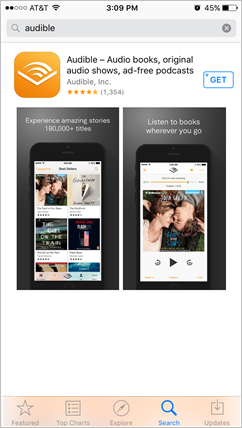
ステップ2. [ライブラリ]をクリックして購入したオーディオブックにアクセスし、聴きたいブックを選択します。
ステップ3. [ダウンロード]ボタンを押して、オフラインで再生するための本をダウンロードします。
まとめ
AudibleオーディオブックはすべてAA / AAX形式でエンコードされています。これらの形式はiPod Touchでうまく機能しますが、iPod Nano、Shuffle、Classicなどの他のiPodデバイスには制限が多すぎます。 しかしUkeySoft Audibleオーディオブック変換ソフトはとても便利で、AudibleをiPodで対応されている形式に変換できるだけでなく、iPodデバイスに合うように大きなチャンクのオーディオブックを小さな断片にカットすることもできます。無料の試用版を提供していますので、ぜひお試しください。









コメント